Cyberpunk 2077 sigue fallando o congelándose en la PC
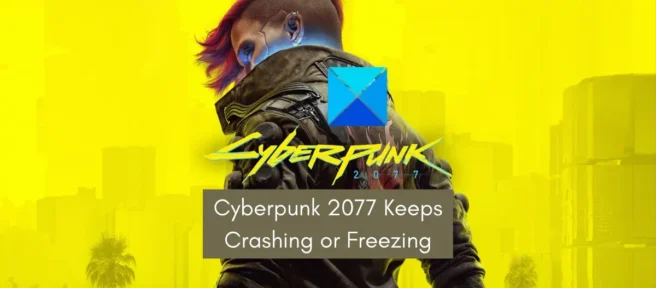
Si Cyberpunk 2077 sigue fallando o congelándose en su PC con Windows 11/10, esta publicación lo ayudará a solucionar el problema. Cyberpunk 2077 es un juego de rol de CD Projekt Red. A millones de amantes de los juegos les encanta jugarlo. Sin embargo, muchos usuarios informan varios problemas de rendimiento en el juego. Para algunos usuarios, el juego se bloquea constantemente al inicio o en medio del juego. Al mismo tiempo, muchos usuarios afectados han declarado que el juego se congela en el medio y no se puede jugar.
Puede haber varias razones por las que Cyberpunk 2077 sigue fallando o congelando. Entonces, antes de discutir las soluciones, comprendamos los escenarios que pueden causar problemas.
¿Por qué Cyberpunk 2077 sigue fallando o congelándose?
- Cyberpunk 2077 puede fallar si su Windows y los controladores de gráficos no están actualizados.
- Otra razón podría ser que los archivos de tu juego estén dañados. Los archivos del juego a menudo se corrompen con el tiempo.
- Si tiene muchos programas ejecutándose en su computadora, sobrecargará los recursos de su sistema y hará que el juego se bloquee o se congele.
- Una superposición en el juego también puede causar problemas de rendimiento en Cyberpunk 2077.
- Si ha hecho overclocking en su sistema, es posible que experimente fallas en el juego.
Cyberpunk 2077 sigue fallando o congelándose en la PC
Antes de probar estas correcciones, verifique los requisitos del sistema recomendados para Cyberpunk 2077 y vea si su PC los cumple. Es posible que deba actualizar su computadora si no cumple con los requisitos del sistema.
- Actualice sus ventanas.
- Asegúrese de que su controlador de gráficos esté actualizado.
- Verifique la integridad de los archivos del juego Cyberpunk 2077.
- Salga de los programas de fondo innecesarios.
- Desactiva la superposición en el juego.
- Deshabilitar el overclocking.
- Cambiar la configuración del juego.
- Desinstale y luego vuelva a instalar Cyberpunk 2077.
¡Guau! Cyberpunk 2077 sigue siendo el mismo

1] Actualizar Windows
Lo primero que debe hacer es asegurarse de que su sistema operativo esté actualizado y de que esté ejecutando la última versión de Windows. Instalar una versión desactualizada de Windows en su sistema puede generar problemas de estabilidad y rendimiento con sus juegos y aplicaciones. Por lo tanto, actualice Windows a la última versión y vea si se resuelve el problema.
Para actualizar su sistema operativo Windows, puede seguir estos pasos:
- Primero, presione Win + I para abrir la aplicación Configuración.
- Ahora vaya a la pestaña Actualización de Windows y haga clic en el botón Buscar actualizaciones .
- Luego, deje que busque las actualizaciones disponibles y luego descargue e instale las actualizaciones pendientes de Windows.
- El sistema se reiniciará; Ahora puede intentar jugar a Cyberpunk 2077 y ver si todavía falla, se congela o no.
Puede pasar a la siguiente solución potencial para resolver el problema.
2] Asegúrese de que su controlador de gráficos esté actualizado.
Junto con Windows, también debe asegurarse de que su controlador de gráficos esté actualizado. El controlador de gráficos/pantalla es fundamental para obtener el mejor rendimiento de los videojuegos de su PC. Si su controlador de gráficos está desactualizado o dañado, experimentará problemas de rendimiento en los juegos, como bloqueos, bloqueos, etc. Por lo tanto, si el escenario es aplicable, es posible que pueda solucionar el problema actualizando su controlador de gráficos.
Puede actualizar su controlador de gráficos haciendo lo siguiente:
- Primero, inicie la aplicación Configuración usando el atajo de teclado de Windows + I.
- Ahora vaya a la pestaña Actualización de Windows y haga clic en Opciones avanzadas> Actualizaciones opcionales.
- Luego descargue e instale las actualizaciones de controladores pendientes.
- Después de eso, reinicie su computadora y abra Cyberpunk 2077 para verificar si se resolvieron los problemas.
Hay otras formas de actualizar el controlador de gráficos. Puede visitar el sitio web oficial de fabricantes como Intel, NVIDIA o AMD y descargar e instalar el último controlador de gráficos.
Una de las formas más sencillas de actualizar los controladores de pantalla es utilizar un software gratuito de actualización de controladores de terceros. Hay programas gratuitos como Winzip Driver Installer, IObit Driver Booster Free, etc. que pueden actualizar automáticamente los controladores obsoletos.
Si la actualización del controlador no ayuda, es posible que la instalación del controlador esté dañada. Por lo tanto, desinstalar y reinstalar los controladores de gráficos puede ayudarlo.
3] Verifique la integridad de los archivos del juego Cyberpunk 2077.
En muchos casos, los archivos de juegos dañados y rotos causan problemas de rendimiento en sus juegos, como fallas, bloqueos, etc. Si su sistema y los controladores de gráficos están actualizados, es probable que esté tratando con archivos de juegos infectados o dañados que causan Cyberpunk 2077. estrellarse o congelarse.
Por lo tanto, si el escenario es aplicable, puede verificar la integridad de los archivos del juego Cyberpunk 2077 y ver si se solucionó el problema. Aquí mencionaremos los métodos para verificar y restaurar archivos de juegos en lanzadores de juegos, incluidos Steam , GOG Galaxy y Epic Games Launcher . Puede seguir los pasos según el lanzador de juegos que esté usando para Cyberpunk 2077.
Cocinar para una pareja:
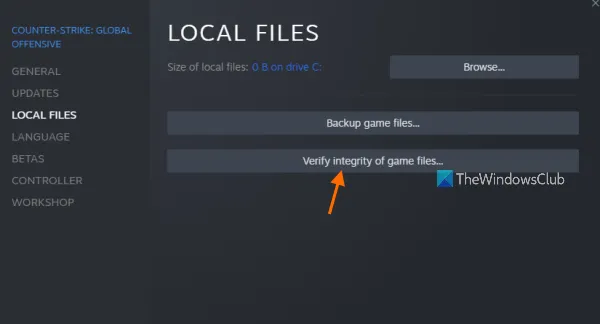
- Primero, inicie la aplicación Steam , vaya a su BIBLIOTECA y en los juegos instalados, busque y haga clic derecho en el nombre del juego Cyberpunk 2077.
- Ahora haga clic en «Propiedades» en el menú contextual que aparece.
- A continuación, en la ventana «Propiedades», vaya a la pestaña » ARCHIVOS LOCALES » y haga clic en el botón » COMPROBAR LA INTEGRIDAD DE LOS ARCHIVOS DEL JUEGO » .
- Steam comenzará a revisar los archivos de tu juego y reparará cualquier archivo de juego infectado o dañado. Esto puede demorar un par de minutos, así que tenga paciencia y deje que el proceso se complete con éxito.
- Después de hacer eso, reinicie Cyberpunk 2077 y vea si el problema se resuelve.
Galaxia GOG:
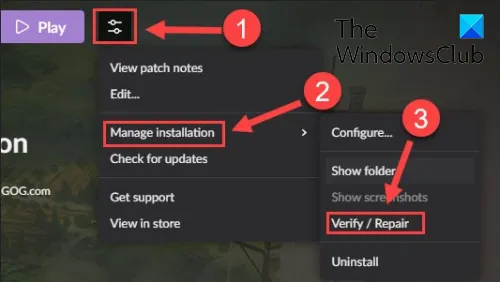
- En primer lugar, abra GOG Galaxy y seleccione Cyberpunk 2077 de su biblioteca.
- Ahora verá el ícono de Configuración disponible junto al botón Reproducir; Presione aquí.
- En las opciones de menú que aparecen, seleccione Administrar instalación > Verificar/Reparar .
- Después de eso, espere hasta que el iniciador del juego termine de verificar y reparar los archivos del juego.
- Cuando haya terminado, abra el juego nuevamente y vea si todavía falla/se congela o no.
Lanzador de juegos épicos:
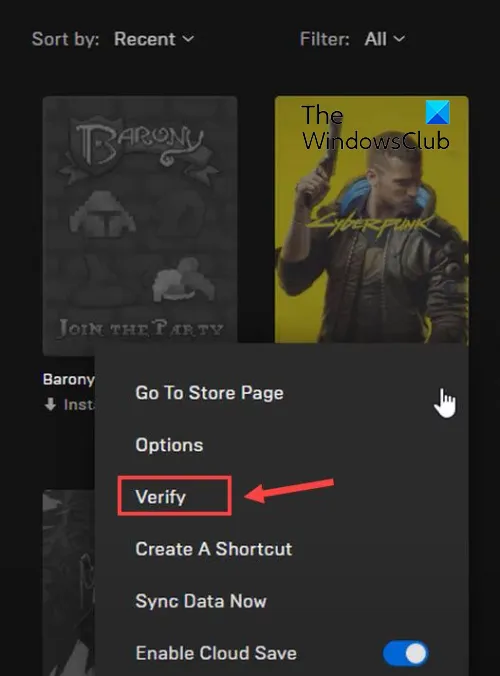
- Primero, abra Epic Games Launcher y mueva la pestaña Biblioteca en el panel izquierdo.
- Ahora seleccione el mosaico del juego Cyberpunk 2077 y presione el botón de menú con los tres puntos al lado.
- Después de eso, de las opciones disponibles, seleccione la opción » Verificar «.
- Comenzará la verificación de archivos del juego y reparará los archivos corruptos.
- Una vez que se completa el proceso, puede reiniciar el juego y ver si se solucionó el problema.
Si los archivos de su juego están limpios pero Cyberpunk 2077 sigue fallando o congelando, puede pasar a la siguiente solución potencial.
4] Salga de los programas de fondo innecesarios
Su procesador y otros recursos del sistema pueden verse abrumados por demasiados programas en segundo plano. Como resultado, Cyberpunk 2077 funciona mal y sigue fallando o congelando. Si el escenario se aplica a usted, cierre cualquier aplicación innecesaria que se esté ejecutando en segundo plano para descargar sus recursos. También ayudará a que los recursos del sistema se centren en el juego y su rendimiento.
Para finalizar las aplicaciones en segundo plano, presione Ctrl + Shift + Esc para abrir el Administrador de tareas y haga clic en un programa en la pestaña Procesos. Después de eso, haga clic en el botón Finalizar tarea para cerrarla. Repita el proceso para cualquier otro programa que desee cerrar. Después de eso, intente jugar Cyberpunk 2077 y vea si se resuelven los problemas de bloqueo y congelación.
5] Deshabilitar la superposición en el juego.
Muchos usuarios informaron que deshabilitar las superposiciones en el juego ayuda a mejorar el rendimiento del juego, solucionar bloqueos y otros problemas. Por lo tanto, si tiene aplicaciones superpuestas ejecutándose en segundo plano, intente cerrarlas y vea si se solucionó el problema.
Puede seguir los siguientes pasos para deshabilitar la función de superposición en el juego en Steam:
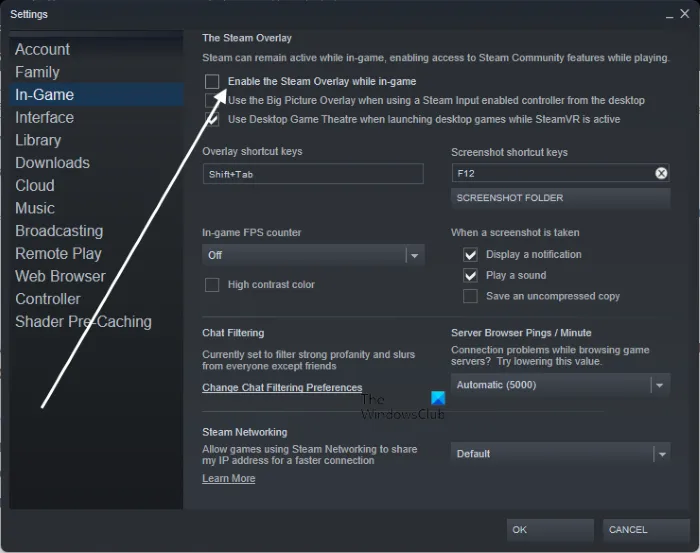
- Primero, inicie la aplicación Steam y haga clic en Steam > Configuración en la barra de menú superior.
- Ahora ve a la pestaña En el juego en el panel izquierdo.
- Luego, desmarque Habilitar superposición de Steam mientras juega .
Estos son los pasos para deshabilitar la superposición en Discord:
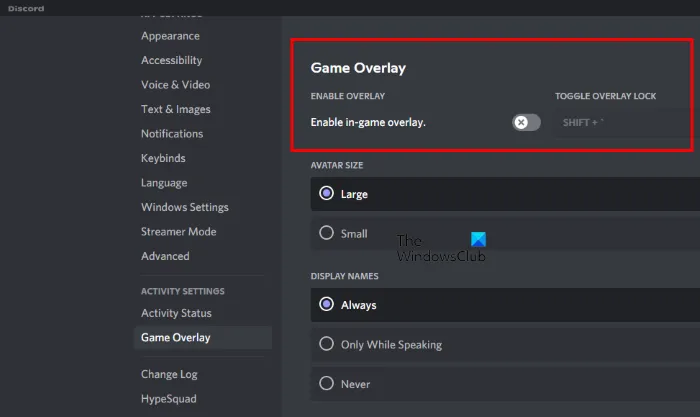
- Primero, abra la aplicación Discord y haga clic en el botón «Configuración de usuario» (icono de engranaje) en la parte inferior de su GUI.
- Ahora haz clic en la opción Game Overlay , que puedes encontrar en la sección AJUSTES DE ACTIVIDAD.
- A continuación, desactive la opción Habilitar superposición en el juego .
También puede deshabilitar la barra de juegos de Xbox y deshabilitar otras aplicaciones superpuestas que se ejecutan en su PC. Si el problema persiste, pase a la siguiente solución potencial.
6] Deshabilitar el overclocking
Si ha habilitado el overclocking en su sistema, puede causar problemas de rendimiento con sus juegos. El overclocking es una característica útil, pero también puede causar problemas de estabilidad con tus aplicaciones y juegos. Por lo tanto, se recomienda que deje de hacer overclocking y luego intente jugar Cyberpunk 2077. Vea si esto resuelve los problemas o no.
Si este escenario no se aplica a usted, use la siguiente solución posible.
7] Cambiar la configuración del juego
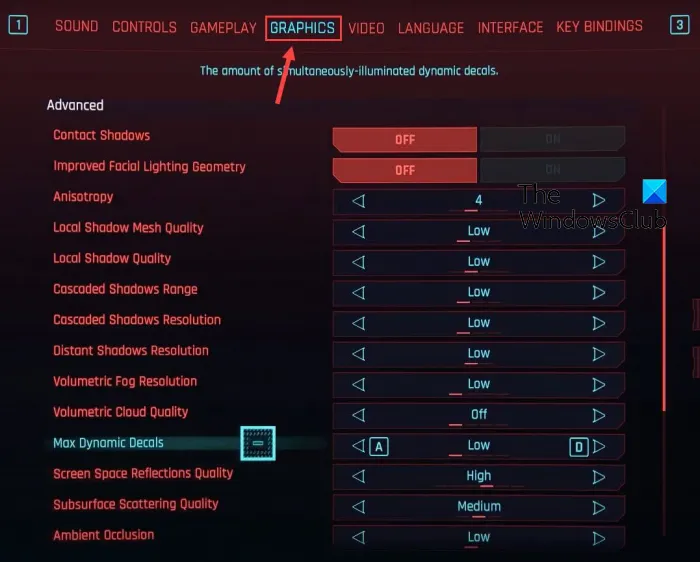
A veces, mantener una configuración de gráficos más alta en un juego puede causar bloqueos y problemas de congelación en tus juegos. Esto sucede porque su sistema no puede manejar tales configuraciones y hace que el juego se bloquee o se congele. Por lo tanto, puede intentar ajustar y reducir la configuración de gráficos del juego y ver si se resuelve el problema. Aquí está cómo hacerlo:
- Primero, abra Cyberpunk 2077 y seleccione el elemento de menú «Configuración».
- Ahora ve a la pestaña Video y desactiva VSync .
- Después de eso, vaya a la pestaña Gráficos y seleccione la opción Bajo o Medio para las configuraciones provistas en la sección Avanzado.
- Desactiva también la opción Ray Tracing .
- Después de eso, vaya a Cyberpunk 2077 y vea si hay una mejora en su rendimiento o no.
Si aún enfrenta los mismos problemas, tenemos otra solución para usted.
8] Desinstale y luego vuelva a instalar Cyberpunk 2077.
El último recurso es reinstalar el juego Cyberpunk 2077. La instalación del juego puede haberse corrompido y, por lo tanto, no funciona correctamente. Por lo tanto, reinstala el juego para ver si se resuelve el problema. Para hacer esto, debe desinstalar el juego y luego borrar los archivos restantes del juego de su PC para eliminarlo por completo. Después de eso, instala el juego a través del lanzador e intenta jugar. Espero que el juego no se cuelgue o se congele ahora.
Especificaciones Cyberpunk 2077 recomendadas:
- Sistema operativo: Windows 10/11 (64 bits)
- Procesador: Intel Core i7-4790 o AMD Ryzen 3 3200G
- RAM: 12GB
- GPU: Nvidia GeForce GTX 1060 6 GB, GTX 1660 Super o AMD Radeon RX 590.
- Memoria de vídeo: 6 GB
- DirectX: Versión 12
- Espacio de almacenamiento disponible: SSD de 70 GB
- Configuración de GFX jugable: alta
¿Por qué mi juego se bloquea repentinamente?
Los bloqueos repentinos en los juegos pueden deberse a un sistema o controladores de gráficos obsoletos. Aparte de eso, también puede ser causado por archivos de juego dañados, superposición en el juego habilitada y configuraciones de gráficos de juego más altas.
Fuente: El Club de Windows



Deja una respuesta